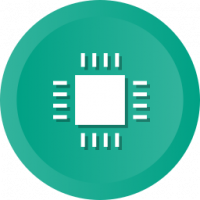विंडोज 11 बिल्ड 25193 में टैबलेट-अनुकूलित टास्कबार को पुनः सक्षम करें
जैसा कि आपको याद होगा, थोड़े समय के लिए देव चैनल के अंदरूनी सूत्रों के पास एक नया टैबलेट-अनुकूलित टास्कबार हो सकता है। Microsoft ने इस सुविधा को तुरंत बंद कर दिया क्योंकि उन्होंने इसे फिर से काम करने की योजना बनाई थी। अब यह विंडोज 11 बिल्ड 25193 में वापस आता है, लेकिन छिपा हुआ है।
विज्ञापन
नए टैबलेट यूजर इंटरफेस में टास्कबार के दो वेरिएंट शामिल हैं। पहले वाले में एक अधिक कॉम्पैक्ट लेआउट शामिल था जहां टास्कबार "ढह गया" दिखाई देता है। इस मोड में यह केवल "महत्वपूर्ण स्थिति आइकन" दिखाता है। इसे ऐप्स को अधिक स्थान प्रदान करने और टेबलेट उपयोगकर्ताओं को आकस्मिक टास्कबार टैप से रोकने के लिए डिज़ाइन किया गया है।
दूसरा लेआउट एक पूर्ण-सुविधाएँ दो पंक्ति लंबा टास्कबार है जो सब कुछ दिखाता है। यह टच स्क्रीन के लिए अतिरिक्त रिक्ति, बड़े आइकन, और इसी तरह के लिए अच्छी तरह से समायोजित है।

उपयोगकर्ता टास्कबार पर ऊपर/नीचे स्वाइप करके इन दोनों राज्यों के बीच स्विच कर सकता है।
नई टैबलेट यूआई सुविधाओं को 22563 के निर्माण में पेश किया गया था, लेकिन बाद में 22610 के निर्माण में हटा दिया गया था। अब, वे वापस आ गए हैं। लेकिन अब यह एक छिपी हुई विशेषता है, इसलिए आपको इसे मैन्युअल रूप से सक्षम करने की आवश्यकता है। पारंपरिक रूप से
विवेटूल इस तरह के कार्यों में मदद करता है।विंडोज 11 बिल्ड 25193 में टैबलेट ऑप्टिमाइज्ड टास्कबार को कैसे सक्षम करें
- पर जाए इस लिंक ViveTool डाउनलोड करने के लिए।
- आर्काइव को एक्सट्रेक्ट करें सी: \ vivetool फ़ोल्डर।
- राइट-क्लिक करें शुरू मेनू बटन और चयन करें टर्मिनल (व्यवस्थापक).
- में पावरशेल या सही कमाण्ड टैब निम्न आदेश जारी करें:
सी: \ vivetool \ vivetool / सक्षम / आईडी: 26008830. डिफ़ॉल्ट रूप से टर्मिनल PowerShell में खुलता है। - अब, विंडोज 11 को पुनरारंभ करें।
- अंत में, सेटिंग ऐप खोलें (जीतना + मैं), और वैयक्तिकरण > टास्कबार > टास्कबार व्यवहार पर नेविगेट करें।
- दाईं ओर, (चेक) चालू करें जब इस डिवाइस का उपयोग टैबलेट के रूप में किया जाता है, तो टच इंटरैक्शन के लिए टास्कबार को ऑप्टिमाइज़ करें विकल्प।
पूर्ण! यह ध्यान देने योग्य है कि उपरोक्त विकल्प बिना टच स्क्रीन के डेस्कटॉप पीसी पर कुछ नहीं कर सकता है। लेकिन अगर आपका डिवाइस टच इनपुट को सपोर्ट करता है, तो आप इसे आजमा सकते हैं।
परिवर्तन को पूर्ववत करना भी आसान है। अनचेक करें "टच इंटरैक्शन के लिए टास्कबार को ऑप्टिमाइज़ करें..."विकल्प, व्यवस्थापक के रूप में एक नया टर्मिनल खोलें, और निम्न आदेश टाइप करें:
सी: \ vivetool \ vivetool / अक्षम / आईडी: 26008830
सेटिंग ऐप से नया चेकबॉक्स फिर से गायब हो जाएगा।
यह एकमात्र ऐसी चीज नहीं है जिसे आप हाल के बिल्ड में विवेटूल के साथ सक्षम कर सकते हैं। नए भी हैं आइकन एनिमेशन और लाइव मेमोरी डंप ओएस के अंदर गहरे छिपे हुए हैं, इसलिए उन्हें देखें।
इतना ही।
के जरिए @फैंटमऑफअर्थ
यदि आपको यह लेख अच्छा लगा हो तो कृपया नीचे दिए गए बटनों का उपयोग करके इसे साझा करें। यह आपसे बहुत कुछ नहीं लेगा, लेकिन यह हमें बढ़ने में मदद करेगा। आपके समर्थन के लिए धन्यवाद!
विज्ञापन